Kit(旧ConvertKit)の使い方・始め方を徹底解説 価格・特徴・メリットも紹介
- 2024.11.14
- メールマーケティング

Kitはクリエイターが持続可能なビジネスを築くためのメールファースト型のオペレーティングシステムです。
Kitを始めようと考えている人の中には最初の操作方法に困惑している方もいるのではないかと思います。
そんな人向けにアカウント作成から基本操作までを図解で丁寧に解説。
今回のこの記事を参考にすればKitを初心者でも安心して導入できるでしょう。
今回はKitの使い方・始め方を解説します。
今すぐKitを使いたいという方はこちらをクリックしてください(記事内の該当箇所に飛びます)
今回の内容は動画でも解説しています。 他の内容について動画を配信しているのでぜひチャンネル登録して他の動画もご覧ください。 北岡ひろき(@kitaokahiro)
北岡ひろき(@kitaokahiro)
タップできるもくじ
Kitとは
Kitはクリエイターが持続可能なビジネスを築くためのメールファースト型のオペレーティングシステムです。
作家、YouTuber、ポッドキャスター、ミュージシャン、コーチなど目的を持ってコンテンツを発信するクリエイターを対象としています。
Kitを通じてクリエイターはメールマーケティングを中心に据えたビジネス構築を行うことができリストの管理や自動化機能を活用して効率的にオーディエンスへアプローチすることが可能です。
Kitはメールリストの拡大から商品やサービスの販売、サブスクリプションモデルの運営までさまざまなニーズに対応しています。
ユーザーはランディングページやフォームを簡単に作成しオーディエンスのメールアドレスを集めることができます。
Zapierなどの人気アプリとの統合やPatreonやShopifyといったプラットフォームとの連携により柔軟なビジネスモデルの展開が可能です。
Kitは無料で最大10,000人までの購読者リストを管理できるプランを提供しておりスケールに応じてプランをアップグレードすることも可能です。
他のメールマーケティングプラットフォームから簡単に移行できる無料の移行サービスも提供しておりクリエイターがスムーズにKitへ移行できるようサポートしています。
Kitを利用することでクリエイターはオーディエンスとの関係を強化しメールを通じてビジネスを拡大するためのツールとリソースを得ることができます。
Kitの機能をまとめると次の通り
| Newsletter | Creator | Creator Pro | |
| 月額 | 無料 | $29 | $59 |
| 年額 | 無料 | $290 | $590 |
| 初期費用 | 無料 | 無料 | 無料 |
| ランディングページ | ○ | ○ | ○ |
| ロゴ削除 | × | ○ | ○ |
| ユーザー | 1 | 2 | 無制限 |
Kitは無料で体験することができます。
Kitでできること
メールリストの構築
Kitではオプトインフォームやランディングページを作成して訪問者からメールアドレスを収集できます。
これによりターゲットオーディエンスとの接点を増やすことができます。
自動化機能
ユーザーの行動に基づいて自動的にメールを送信することができる「オートメーション」機能があります。
例えば特定のリンクをクリックしたユーザーに対してフォローアップのメールを送ることが可能です。
メールシーケンスの作成
複数のメールを連続して送信する「シーケンス」を設定できます。
これにより特定のトピックに関する情報を段階的に提供することができます。
セグメンテーション
リスト内のサブスクライバーをタグ付けやセグメント化することで特定のグループに対してパーソナライズされたメールを送信できます。
これにより効果的なマーケティングが可能になります。
テンプレートとカスタマイズ
Kitはレスポンシブなランディングページやメールテンプレートを提供しておりこれらを使って簡単に魅力的なコンテンツを作成できます。
ただし一部のユーザーはカスタマイズの自由度が限られていると感じることもあります。
デジタル商品の販売
Kitを利用して電子書籍やオンラインコースなどのデジタル商品を販売することができます。
決済はStripeを通じて行われます。
分析とレポート
メールの開封率やクリック率などのパフォーマンスデータを分析する機能がありマーケティング戦略の改善に役立てることができます。
Kitのメリット

簡単なオーディエンスの増加
カスタマイズ可能なランディングページやサインアップフォームを使って簡単に購読者を増やすことができます。
クリエイターネットワークを活用して新しいオーディエンスにリーチ。
リストを成長させることができます。
美しいメールの送信
コーディング不要でシームレスで整理されたデザインのメールを作成。
スパムフォルダに入らずにインボックスに届くようにします。
マーケティングの自動化
ビジュアルオートメーションツールを使用してメールシーケンスをトリガー。
購読者を整理し理想的なカスタマージャーニーを設定できます。
オーディエンスをエントリー、インタラクション、興味に基づいて自動で整理。
適切なコンテンツを適切なタイミングで届けます。
収益の創出
デジタルプロダクトの販売、有料ニュースレターの運営、クリエイターのプロモーション、スポンサー獲得などによりフルタイムの収入を得ることができます。
ShopifyやPatreonなどのプラットフォームと連携しコンバージョン率を向上。
包括的な販売インサイトを得ることができます。
無料の移行サービス
他のプラットフォームからの購読者の移行を無料でサポートします。
多様なクリエイター向けの機能
アーティスト、著者、ブロガー、コーチ、コースクリエイター、マーケター、YouTuberなどさまざまなクリエイターのニーズに対応するツールを提供しています。
リソースの充実
サポート、エキスパートのアドバイス、メールテンプレート、トレーニング、ポッドキャストなど豊富なリソースが利用可能です。
Kitのデメリット

A/Bテストの制限
KitではA/Bテストの機能が限られておりマーケティング戦略の効果を十分に測定できない場合があります。
とはいえシンプルなテストでは効果的な結果を得られることもあるためまずは手軽なテストから始めてみるのも良い方法です。
さらにツールの使い方を工夫することで限られた機能でも十分に効果を上げることが可能です。
特に簡単なA/Bテストを繰り返すことでマーケティング戦略の理解が深まります。
カスタマイズの制約
フォームやメールテンプレートのカスタマイズオプションが限られておりデザインの自由度が低く感じられることがあります。
とはいえシンプルなデザインであればテンプレートを最大限に活用することが可能です。
また制限がある中でも他のツールと連携してカスタマイズ性を高める方法を見つけることができます。
限られたオプションを活かすことでシンプルで効果的なデザインを作り上げることができます。
価格設定の問題
Kitの料金はメールリストの規模が大きくなるにつれて高くなるため小規模なビジネスには負担に感じられるかもしれません。
ですがターゲットとなるリストの成長に合わせて最適なプランを選択すればコストパフォーマンスを最大化することができます。
さらに無料プランや低価格プランをうまく活用することで初期段階の費用を抑えつつ、必要な機能を利用することができます。
サポートの不足
Kitでは電話サポートが提供されていないため問題が発生した際に迅速な対応が難しいことがあります。
ただしオンラインサポートやFAQを利用することで問題解決の糸口を見つけることができます。
またコミュニティフォーラムを活用することで他のユーザーの経験や解決策を参考にでき迅速に問題を解決する方法を見つけることが可能です。
Kitが選ばれる理由
シンプルなインターフェース
Kitは特に初心者やクリエイターにとって使いやすいインターフェースを提供しています。
多くの機能があるにもかかわらず直感的に操作できるためメールマーケティングを始める際のハードルが低くなっています。
強力な自動化機能
Kitはマーケティングオートメーションの機能が充実しておりユーザーは自動化されたメールシーケンスやトリガーを設定することができます。
これにより特定の行動に基づいてターゲットに合わせたメッセージを送信できるためエンゲージメントを高めることが可能です。
コストパフォーマンス
Kitは無料プランを提供しており最大10,000人の購読者を持つことができます。
このプランには基本的な自動化機能も含まれており初期投資を抑えつつメールマーケティングを始めることができます。
さらに料金体系も明確で追加費用が発生しにくい点が評価されています。
クリエイター向けの特化した機能
Kitは特にクリエイターや小規模ビジネス向けに設計されておりセグメンテーションやタグ付け機能が充実しています。
これにより特定のオーディエンスに対してパーソナライズされたコンテンツを提供することができ効果的なマーケティングが実現します。
高い到達率とデータ分析機能
Kitはメールの開封率やクリック率を簡単に分析できる機能を提供しておりユーザーはマーケティング戦略を迅速に調整することができます。
これにより効果的なキャンペーンを展開しやすくなります。
他のツールとの統合
KitはWordPressなどの他のプラットフォームとの連携が簡単です。
リード獲得のためのランディングページやオプトインフォームを簡単に作成できます。
この柔軟性が多くのユーザーに支持されています。
Kitの活用事例

顧客とのコミュニケーションの自動化
合同会社インティプレイスの原のり子氏が運営するオンラインサロンでは顧客とのコミュニケーションを自動化し業務効率を大幅に向上させました。
PayPal決済後の自動返信メールをZapierと連携させることで手動で行っていたメール送信作業を完全に自動化し受注件数が8倍に増加。
メルマガ配信の効率化とリスト獲得
マケストという企業はKitを利用してメルマガ配信を行っています。
WordPressと連携しメルマガ登録フォームを表示させることでリストを獲得。
オートメーション機能を活用してステップメールを自動で送信しています。
広告配信のターゲット層への最適化
ヒルトル・フィリップ太郎氏はオンラインビジネスでKitのProプランを使用。
Facebookカスタムオーディエンスとの連携やエンゲージメントスコア機能を活用。
ターゲット層に対して効果的な広告配信を行っています。
Kitのオートメーション機能はオンラインコースの提供者が新規登録者に対して自動的にウェルカムメールや教育コンテンツを送信する際にも活用されています。
これにより手間を省きつつも効果的なコミュニケーションが可能になります。
これらの事例からもわかるようにKitはその多機能性と使いやすさから多くのクリエイターやビジネスオーナーによって効果的に活用されています。
Kitの成功事例
ウェビナーを通じて収益を生み出した
Gillian PerkinsはKitを利用しウェビナーを開催しました。
約30,000ドルの収益を上げKitの教育コンテンツの効果を示しました。
ウェビナーとメールキャンペーンでエンゲージメントを向上
Amy PorterfieldのチームはKitを活用しウェビナーとメールキャンペーンを行いました。
参加者とのエンゲージメントを向上させることに成功しました。
ウェビナーで素晴らしい反応を得る
Tolu MichaelsはKitを利用してウェビナーを実施しました。
参加者から素晴らしい反応を得てプラットフォームの有効性を証明しました。
視聴者とのインタラクションを重視
Ashlyn CarterはKitを使ってウェビナーをホストしました。
インタラクションを重視した内容で視聴者から好意的な反応を得ました。
Kitの支払い方法

クレジットカード・デビットカード
Kitでは下記のクレジットカードとデビットカードで支払いが可能です。
| VISA | MasterCard | AMERICAN EXPRESS |
| DISCOVER |
またプリペイドカードに関しては基本的には使えないと考えてください。
Kitの価格・料金
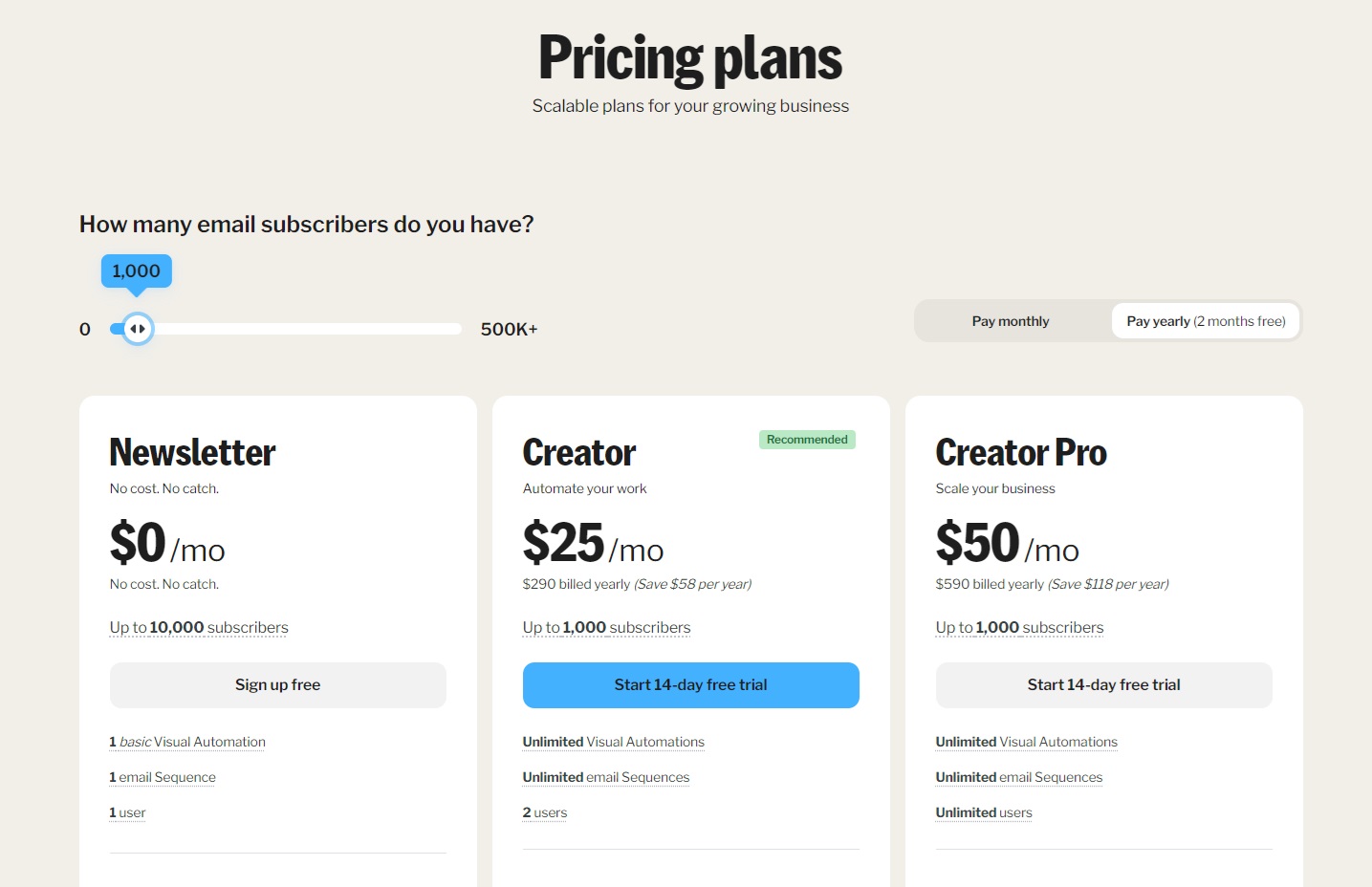
Kitの価格をまとめると次の通り
| 月額 | 年額 | |
| Newsletter | 無料 | 無料 |
| Creator | $29 | $290 |
| Creator Pro | $59 | $590 |
それぞれ詳しく説明します。
Newsletter
Newsletterプランの価格は次の通り
| 月額 | 無料 |
| 年額 | 無料 |
Newsletterプランは基本的な機能は全て無料で利用できます。
会員登録ページの作成、基本的なメールの作成と送信、自動受信メールの設定が可能です。
登録可能な会員数は1,000人制限されています。
ロゴ表示の削除できません。
小規模なサイトや試用目的では十分なレベルですが企業利用には不向きです。
月額・年額料金が無料なので基本的な機能を無料で試すことができるのがメリットです。
会員数の制限があるため長期利用はおすすめできません。
Creator
Creatorプランの価格は次の通り
| 月額 | $29 |
| 年額 | $290 |
ロゴを削除できたり連携機能が使えます。
1人のチーム利用が可能になります。
1年契約の年間プランは割引価格で利用できます。
無料体験期間が14日間設けられています。
個人事業者や小規模サイトに適した価格設定と機能量。
定額制の月額プランなので予算管理がしやすいというメリットもあります。
小規模利用にはCreatorプランをおすすめします。
Creator Pro
Creator Proプランの価格は次の通り
| 月額 | $59 |
| 年額 | $590 |
Creatorプランに加えチーム利用人数の制限がありません。
高度なマーケティング機能が利用可能になります。
広告管理機能で他サービスと連携した広告も設定可能です。
大規模サイトや複数担当者で利用する場合に適しています。
企業利用や大規模サイト運用時に最適なプランだと思います。
Kitがおすすめな人

アーティスト
自分の作品を広めファンベースを増やしたいアーティストに最適です。
ランディングページやメールマーケティング機能を活用することでオーディエンスと深い関係を築くことができます。
著者
本を売るだけでなく読者と継続的なコミュニケーションを取りたい著者に適しています。
Kitのツールを使ってニュースレターや自動メールシーケンスを通じて読者を引きつけることができます。
ブロガー
ブログの読者を増やしコンテンツを広めたいブロガーに最適です。
カスタマイズ可能なランディングページやサインアップフォームを活用して読者を効率的に増やすことができます。
コーチ
クライアントの獲得や関係構築を重視するコーチにおすすめです。
Kitの自動化機能を使ってメールシーケンスを設定しクライアントとのコミュニケーションを効率化できます。
コースクリエイター
オンラインコースを販売し受講者と継続的に関わりたいクリエイターに最適です。
Kitのツールを使ってコースのプロモーションや受講者の管理が簡単に行えます。
ミュージシャン
ファンとの関係を深め自分の音楽を広めたいミュージシャンにおすすめです。
メールマーケティングやセグメンテーションを活用して特定のファン層にターゲットメッセージを送信できます。
ニュースレター作成者
定期的なニュースレターを通じて収益を得たいクリエイターに適しています。
Kitの有料ニュースレター機能を使って定期購読モデルを構築できます。
ポッドキャスター
リスナーとの関係を深めたいポッドキャスターに最適です。
Kitのツールを活用してエピソードの補足情報や最新情報をリスナーに定期的に送信できます。
Kitをおすすめしない人

シンプルなメールマーケティングを求める個人や企業
基本的なメールマーケティングだけを求める場合Kitの豊富な機能は不要であり他のシンプルなツールの方が適しているかもしれません。
大企業のマーケティング部門
Kitは特に個人クリエイターや小規模ビジネス向けに設計されているため複雑なニーズを持つ大企業には機能が不足する可能性があります。
予算が限られている個人やスタートアップ
Kitの料金プランは多機能である分コストがかかるため予算が限られている場合には他の低コストなツールを検討する必要があります。
技術に不慣れなユーザー
Kitの高度な機能を活用するためにはある程度の技術的知識が必要であり技術に不慣れなユーザーにとっては使いこなすのが難しい場合があります。
Kitを使うときの注意点
自動化機能の制限
無料プランでは自動化機能が1つしか利用できません。
これは複数の自動化を必要とするユーザーにとっては大きな制約となります。
デザインの制限
Kitではメールテンプレートやランディングページのデザインに制限があります。
特に複雑なデザインを行う場合はHTML編集が必要になることがあります。
サポートの質
無料プランではサポートが限られているため問題が発生した際に迅速な対応が得られない可能性があります。
特に複雑な自動化や設定に関してはサポートが必要になることが多いです。
無料プランの制限
無料プランでは最大10,000人の登録者を管理できますが機能には制限があります。
具体的には無制限のメール送信やランディングページの作成が可能ですが、自動化は1つのみです。
無料プランでは基本的な機能は利用できますが詳細な分析や高度な自動化機能は利用できません。
これによりマーケティング戦略を効果的に実行することが難しくなる場合があります。
無料プランを使用すると作成したフォームやメールにKitのブランドが表示されるためプロフェッショナルな印象を与えにくいことがあります。
Kitの使い方・始め方

アカウント作成

Kitの公式サイトにアクセスします。
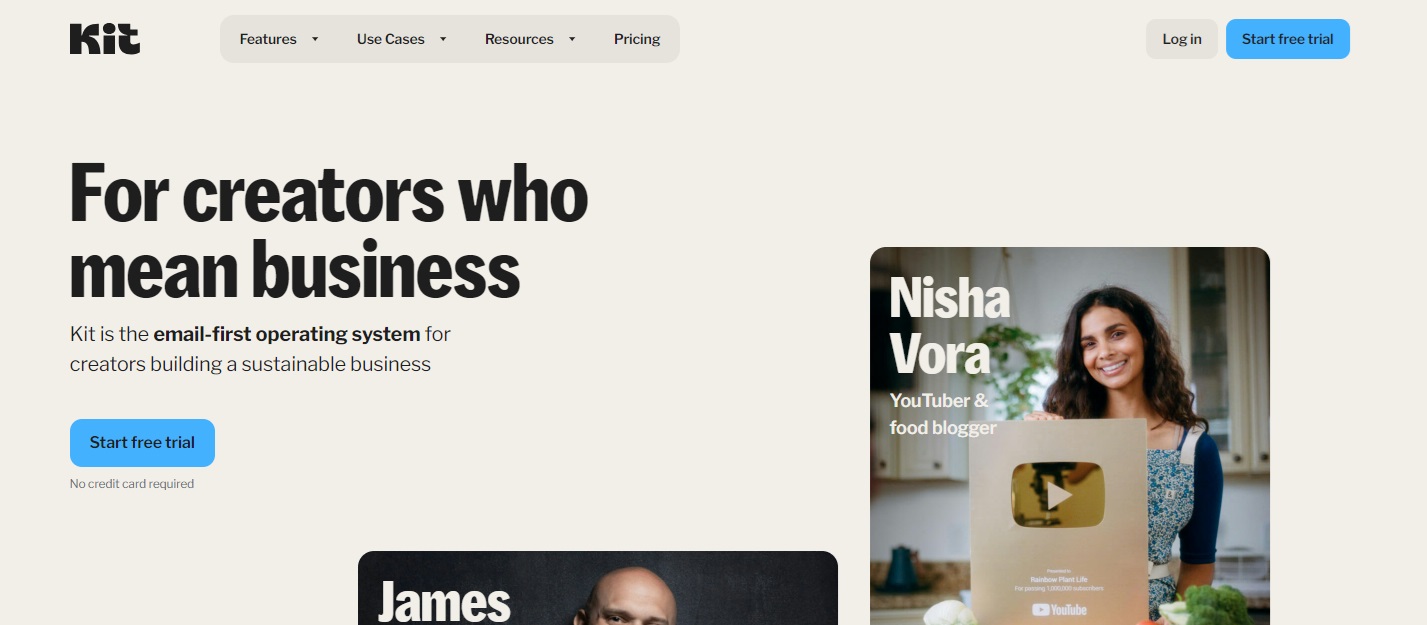
「Start free trial」をクリックします。
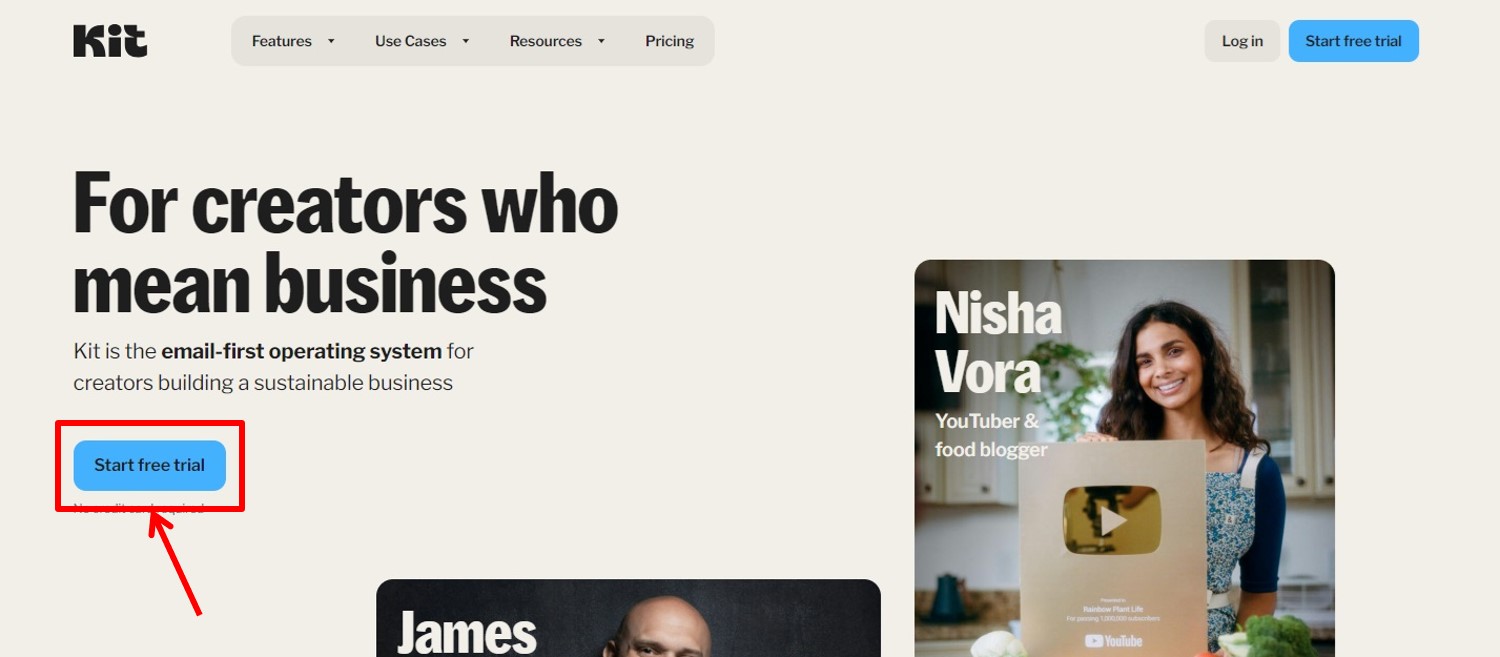
アカウント登録に必要な情報を入力します。
「ユーザー名」、「メールアドレス」と「パスワード」を入力。
「Get started」をクリックします。
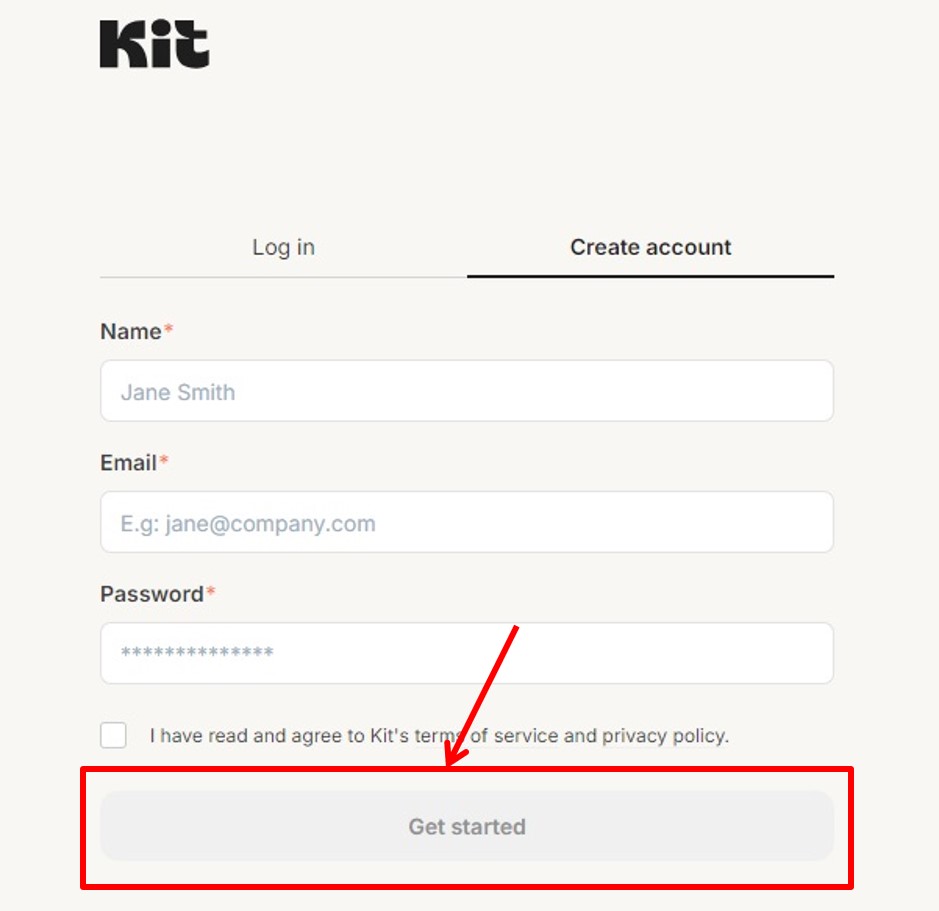
アンケートを記入します。
該当する内容を選択し「Continue」をクリック。
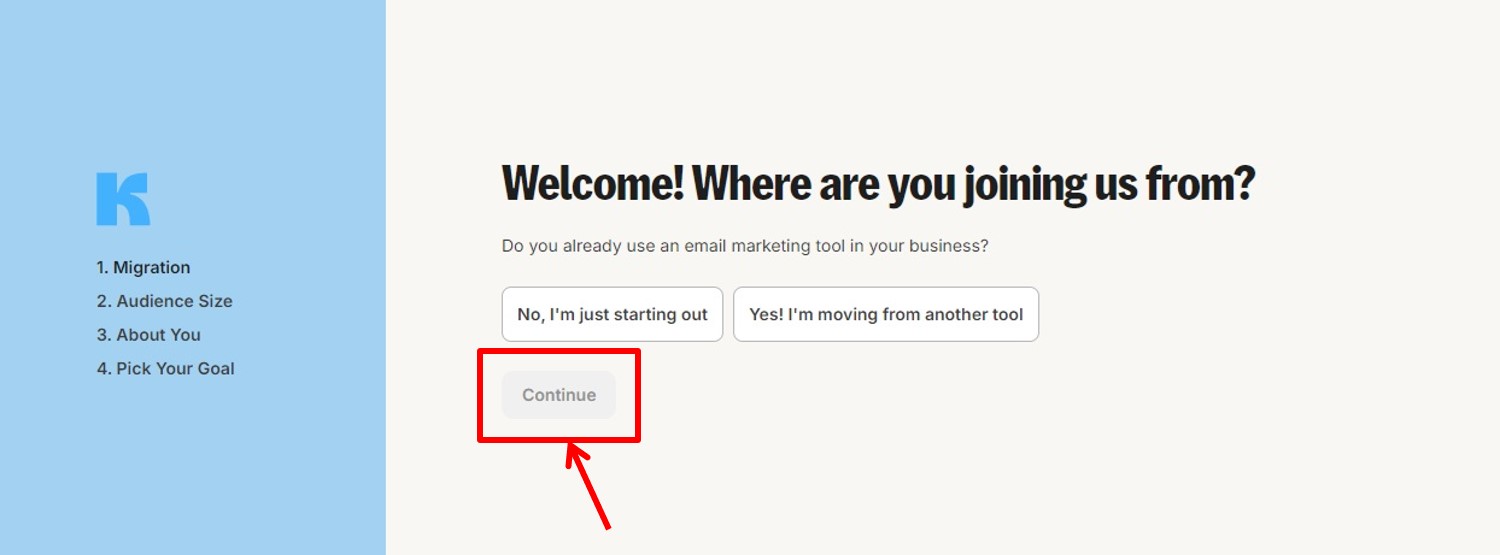
該当する内容を選択し「Continue」をクリック。
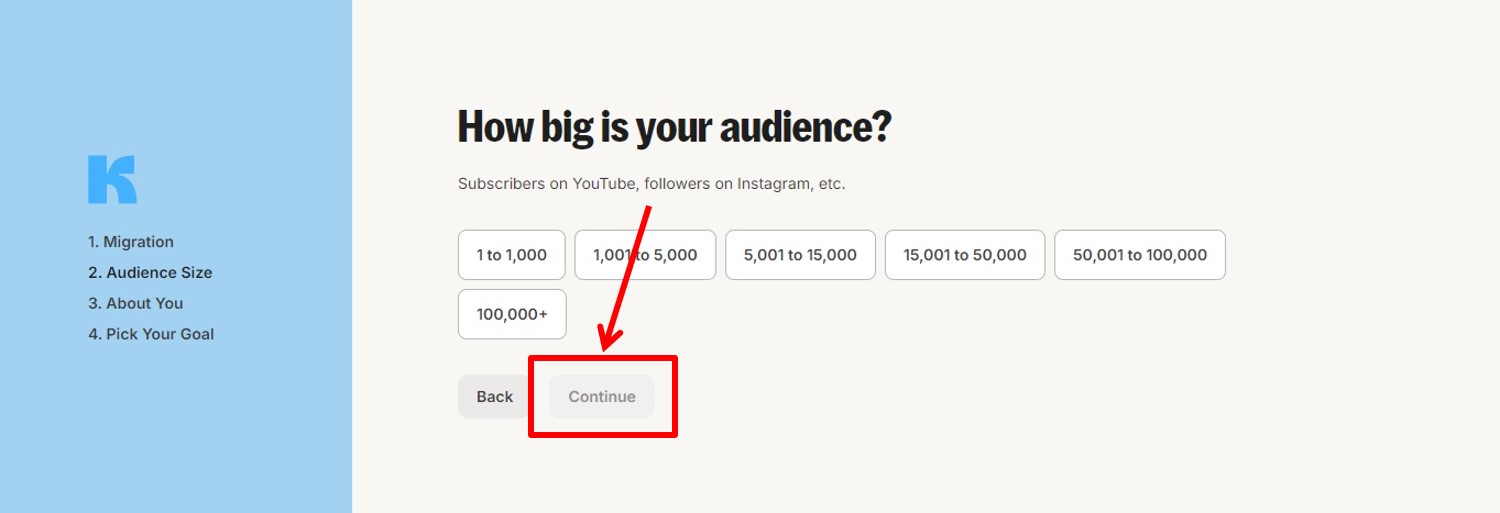
ビジネス名を入力し「Continue」をクリック。
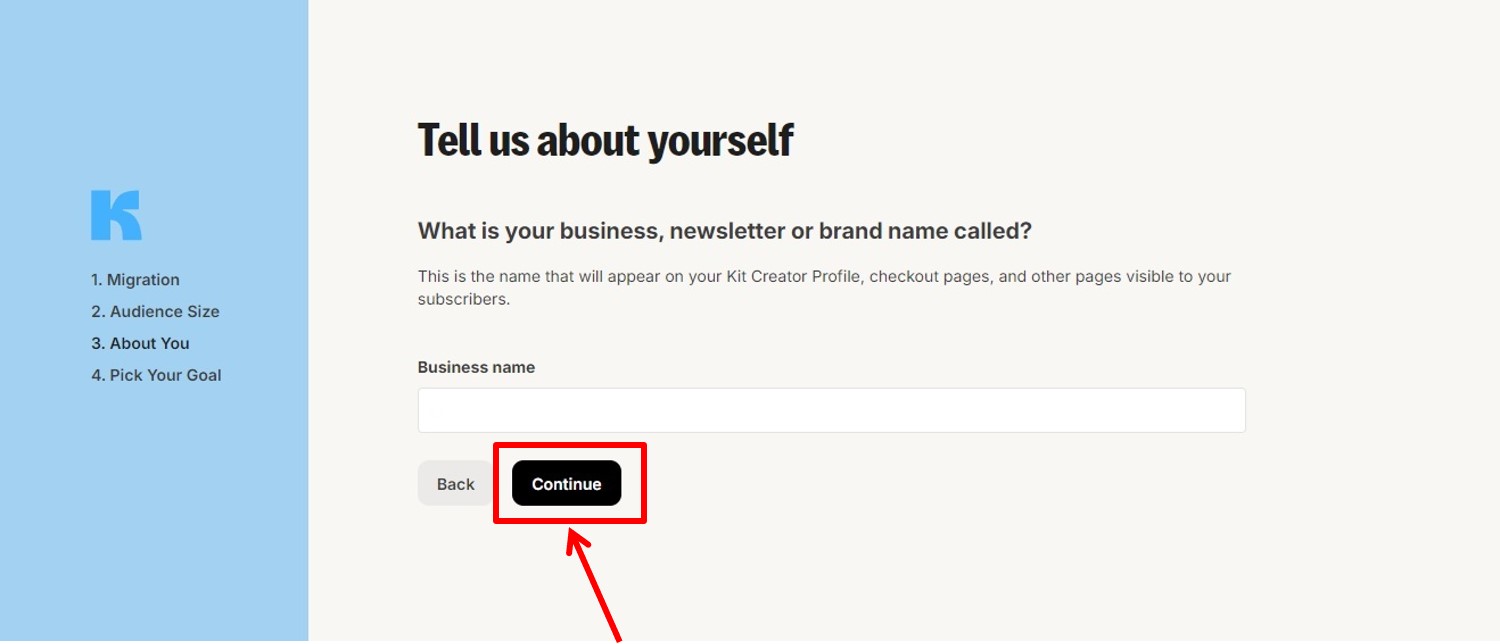
ドメインを入力し「Continue」をクリック。
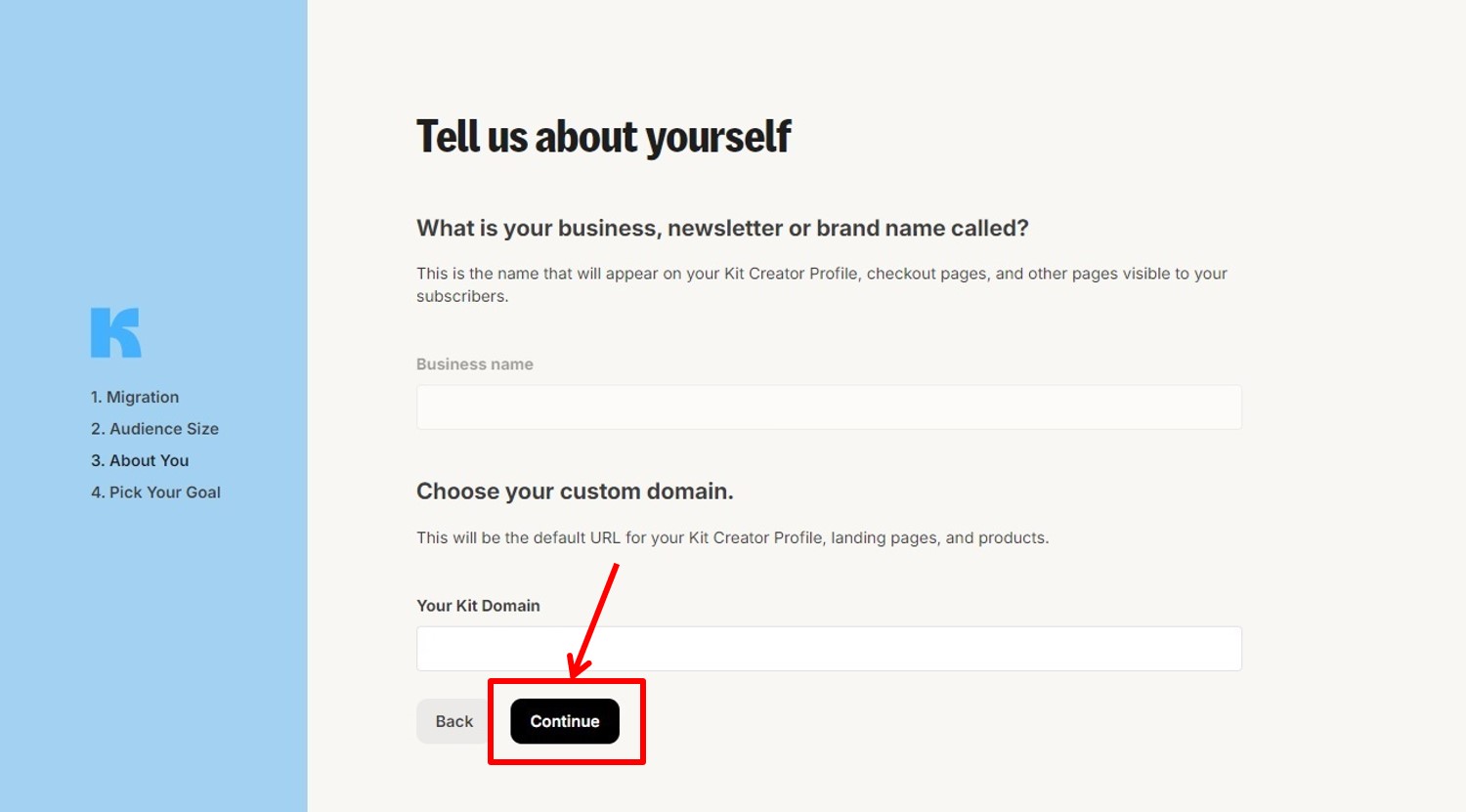
該当する内容を選択し「Continue」をクリック。
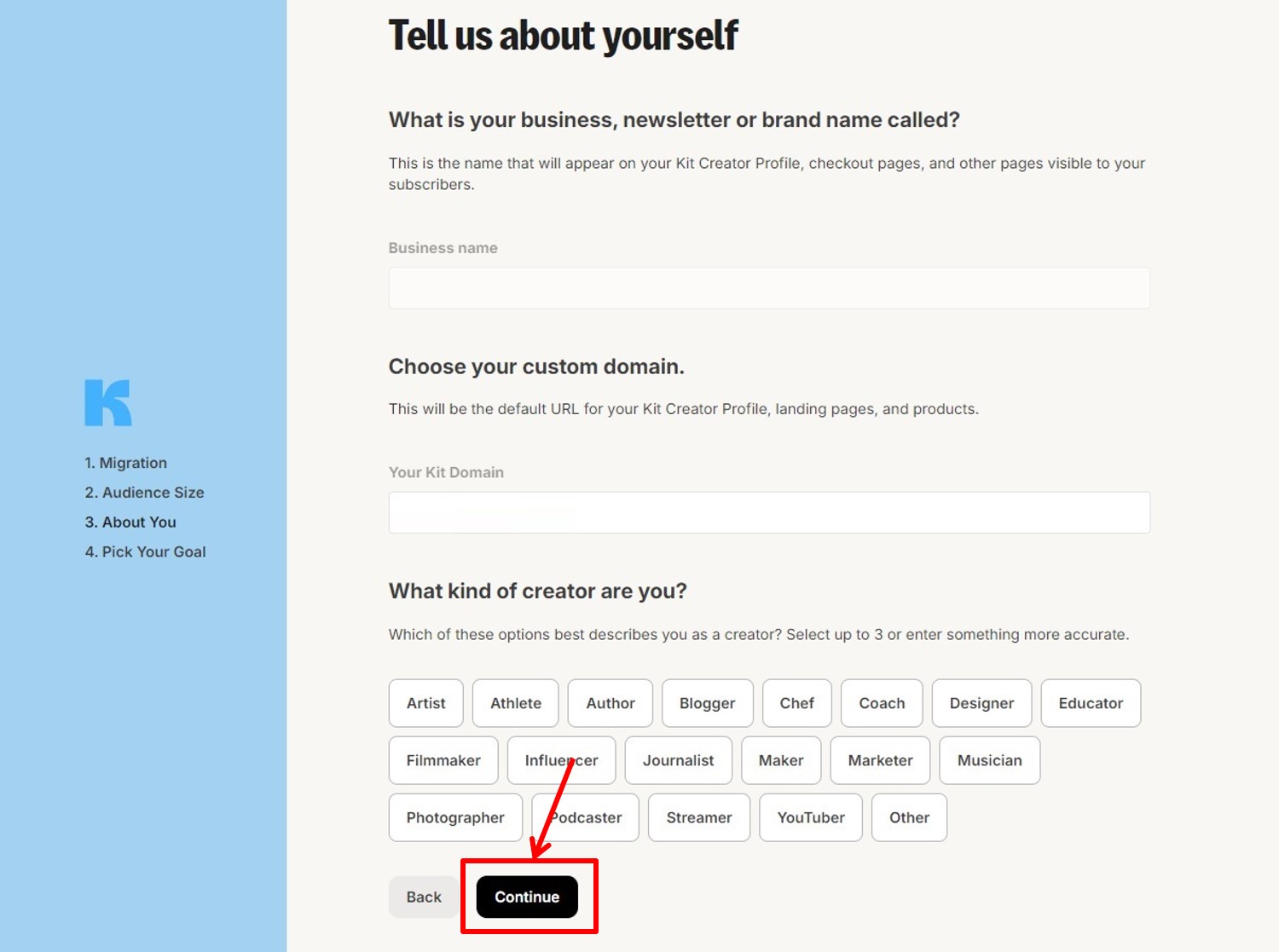
該当する内容を選択し「Continue」をクリック。
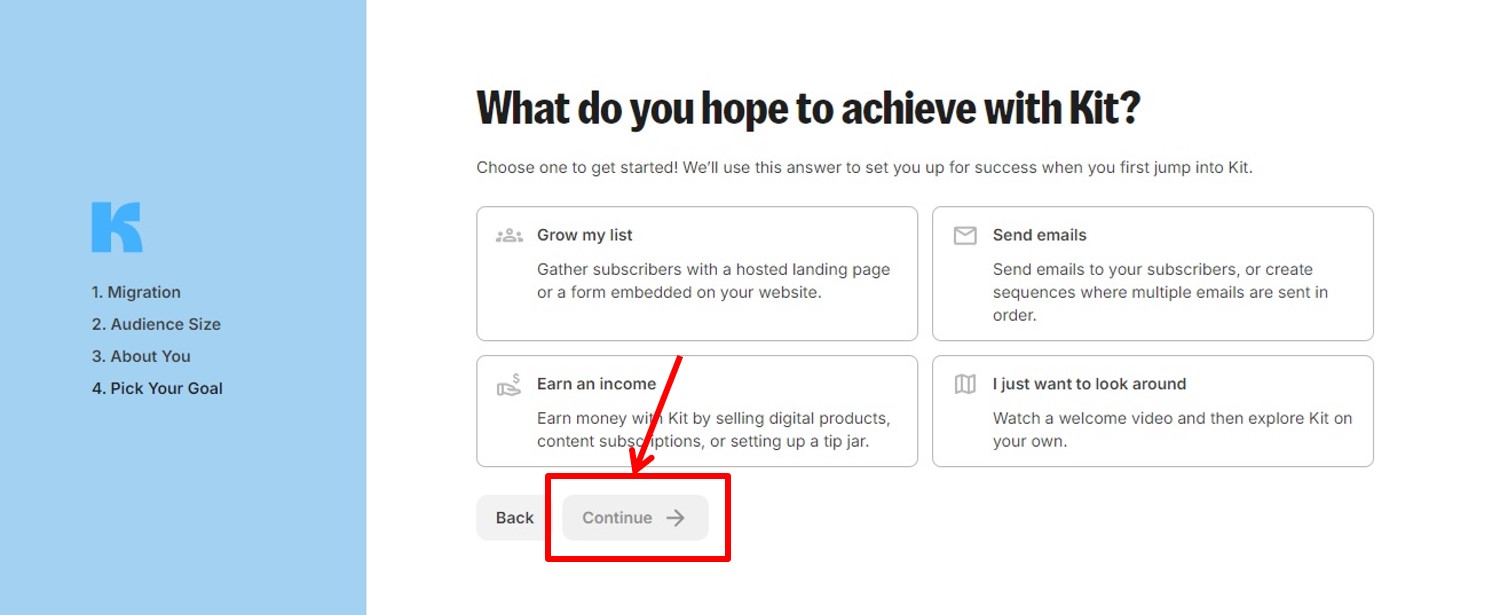
「Continue」をクリック。
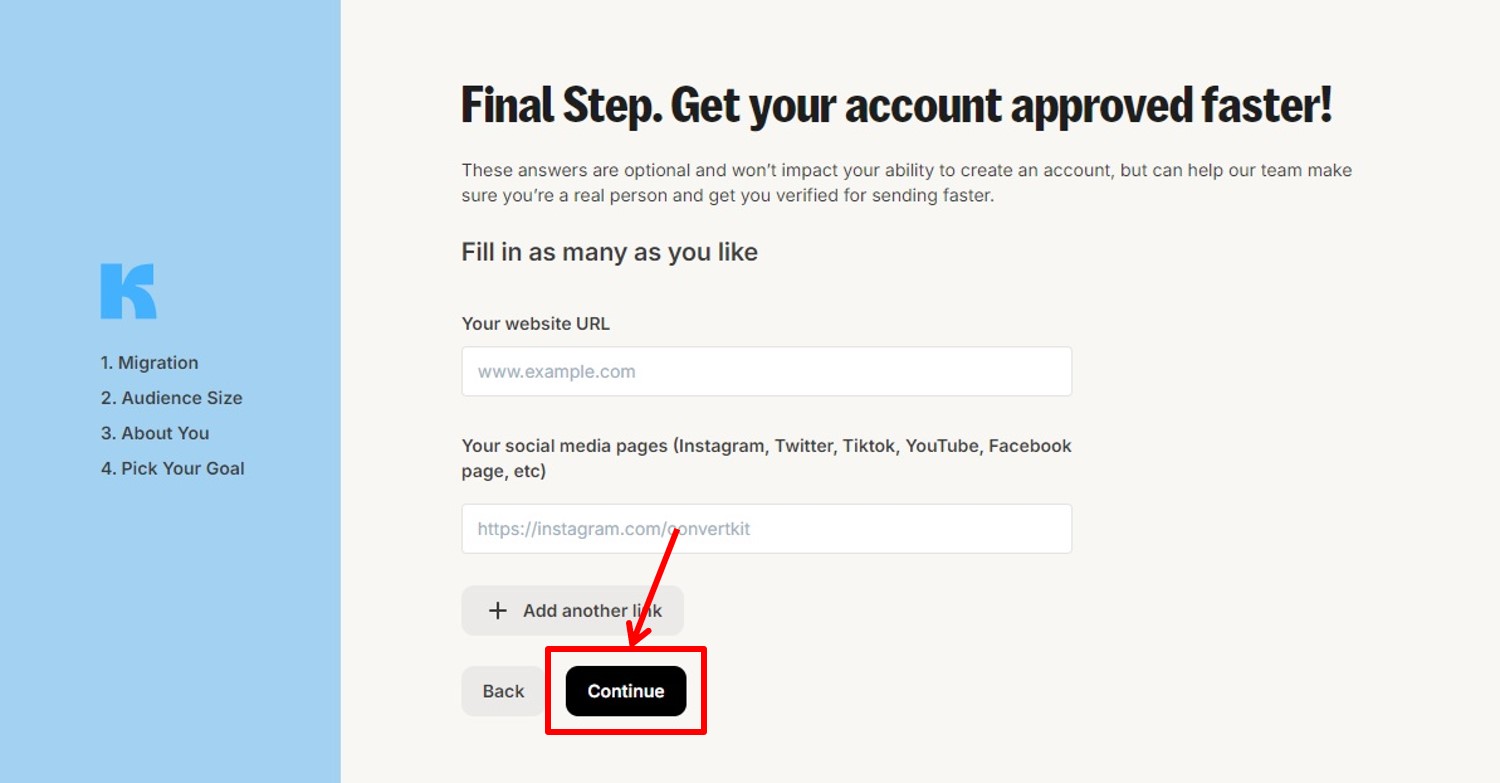
Kitのダッシュボードに移動します。
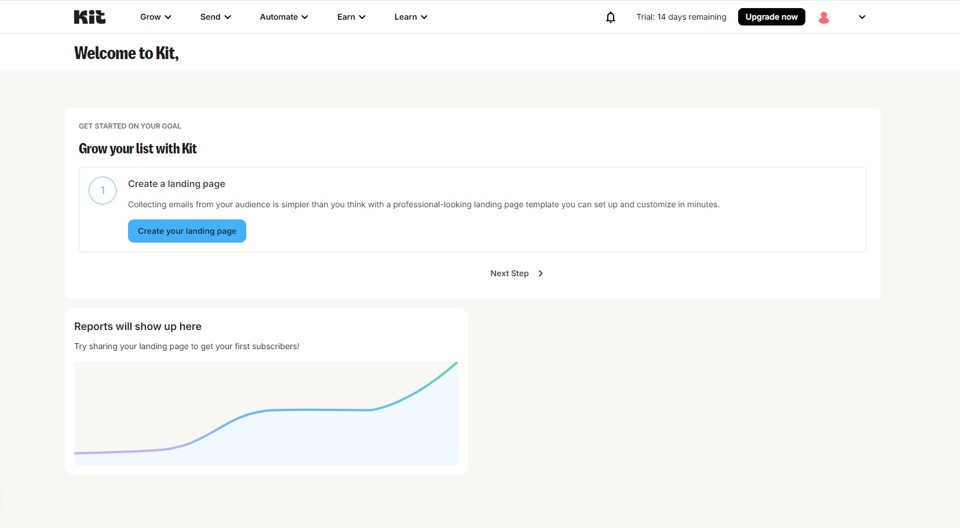
アップグレード
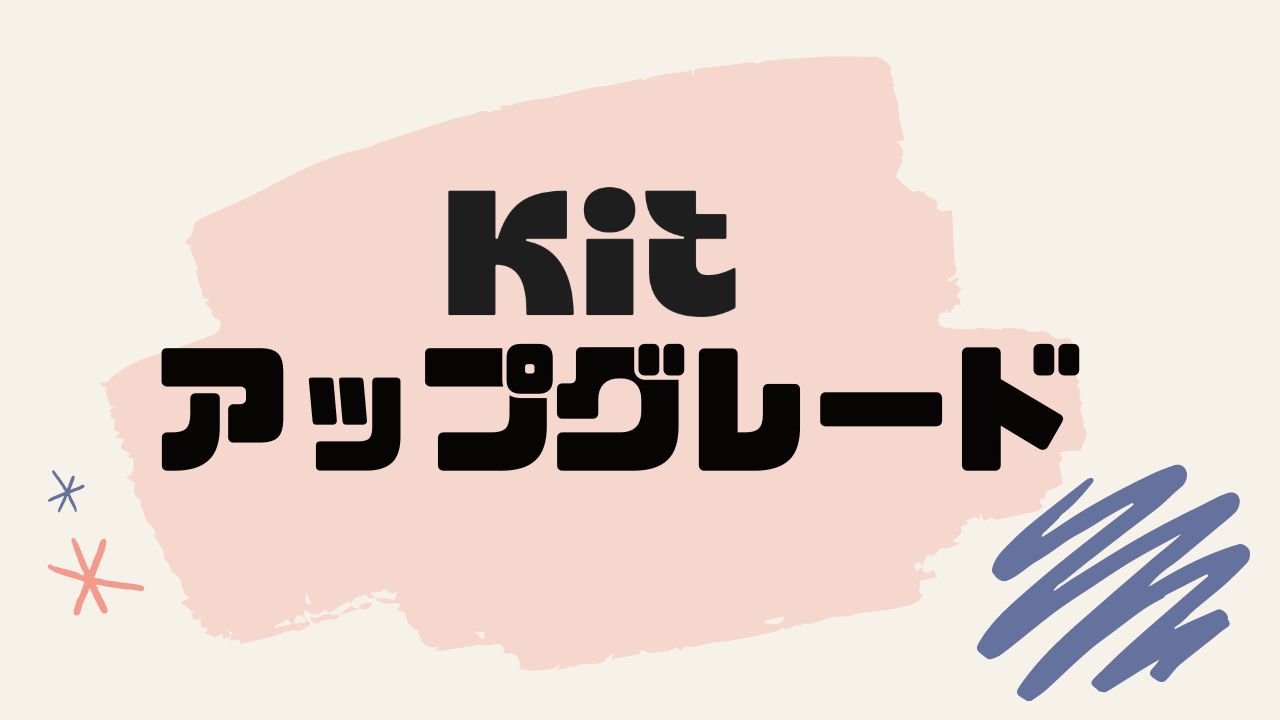
プランのアップグレードをします。
「Upgrade now」をクリックします。
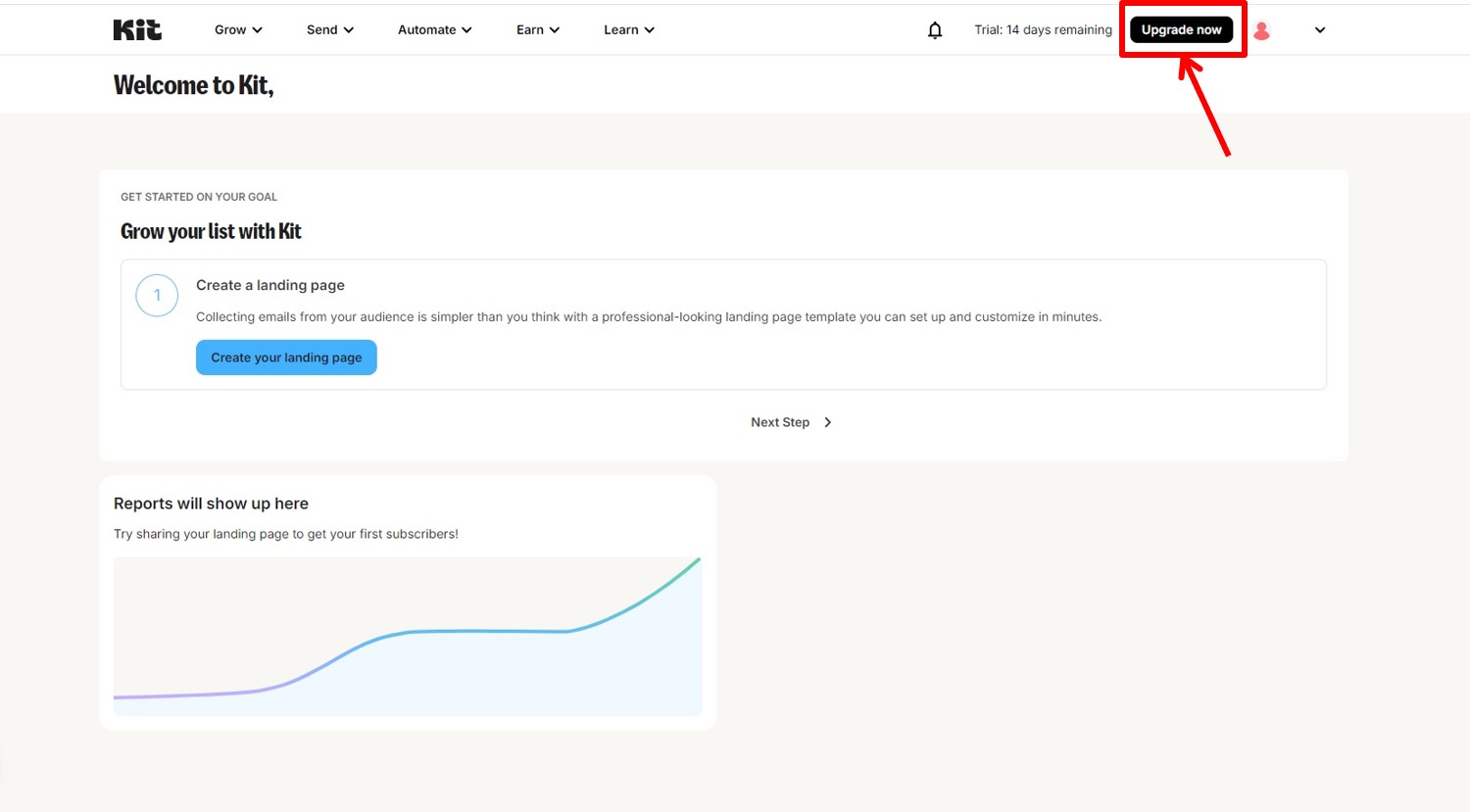
支払い情報を入力します。
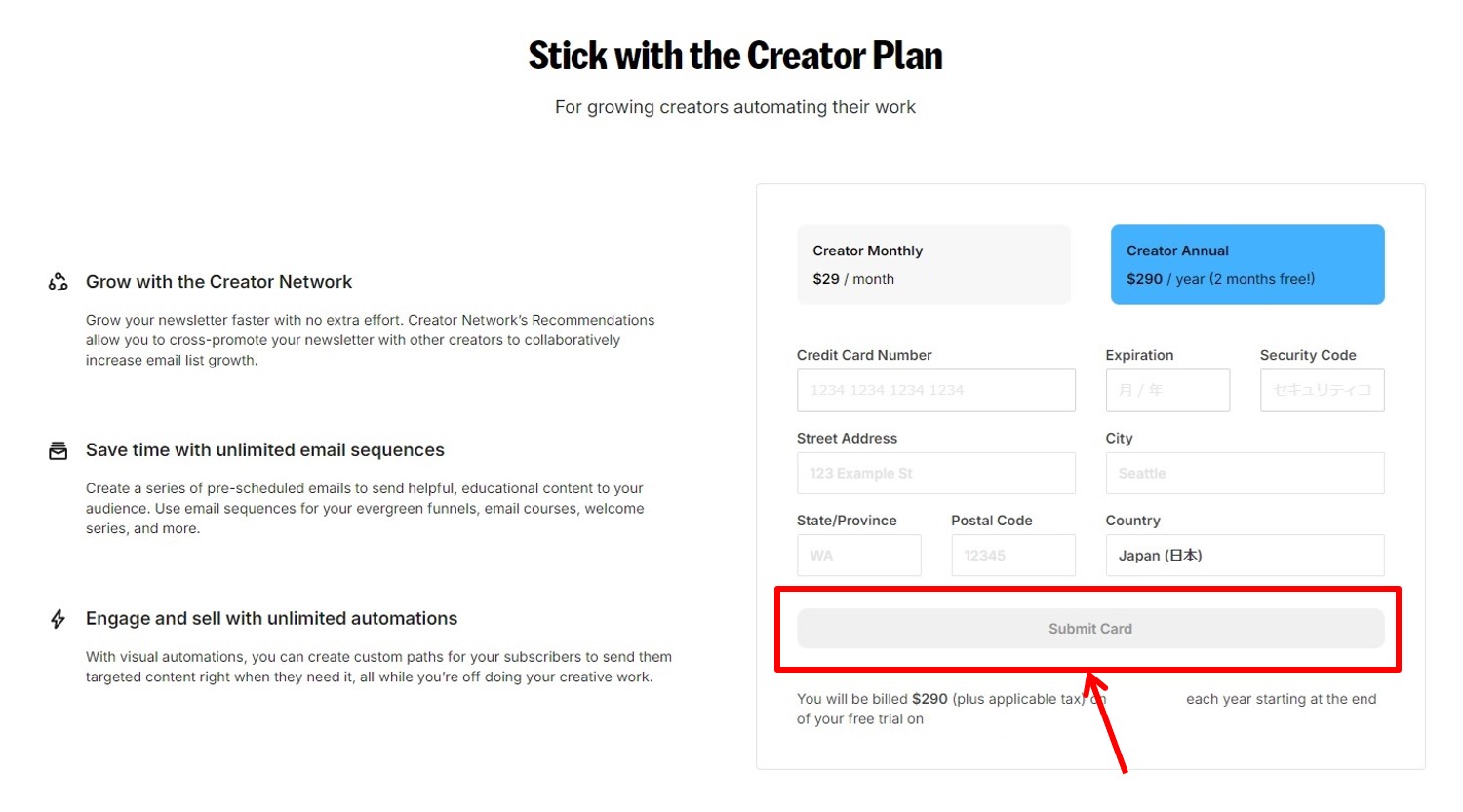
項目は次の通り
| Credit Card Number | カード番号を入力 |
| Expiration | 有効期限を入力 |
| Security Code | セキュリティコードを入力 |
| Street Address | 番地を入力 |
| City | 市を入力 |
| State/Province | 都道府県を入力 |
| Postal Code | 郵便番号を入力 |
| Country | 「Japan」を選択 |
情報を入力したら申し込みをします。
「Submit Card」をクリックします。
以上でアップグレードができました。
ログイン

Kitの公式サイトにアクセスします。
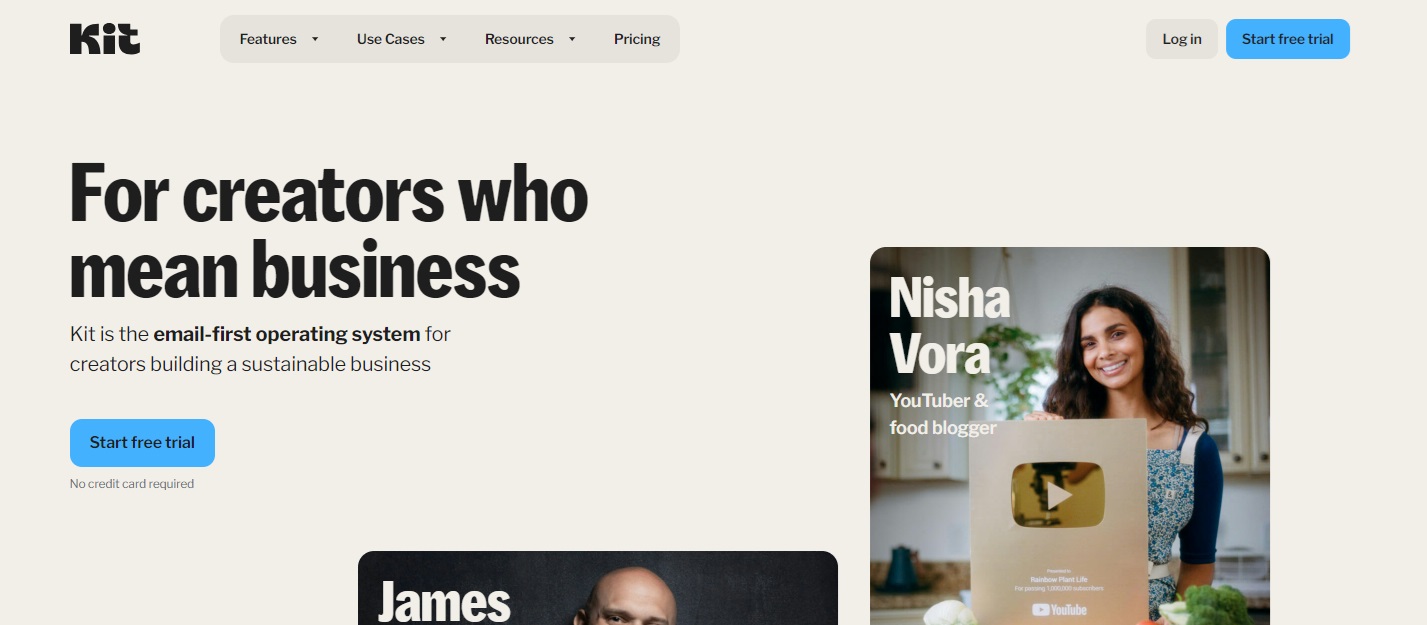
右上の「Log in」をクリックします。
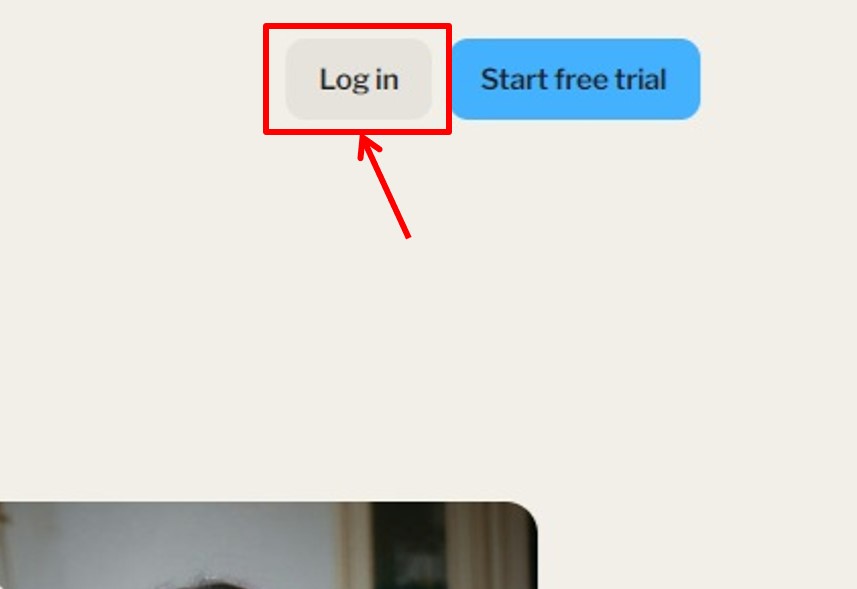
ログイン情報を入力します。
「メールアドレス」と「パスワード」を入力。
「Log in」をクリックします。
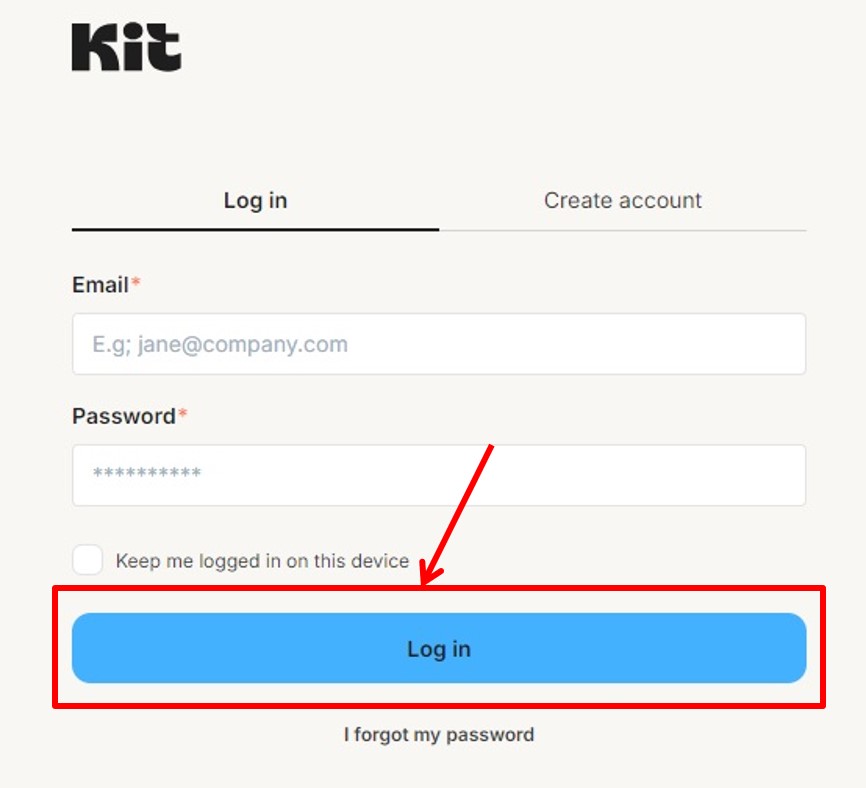
Kitにログインできるとダッシュボードに移動します。
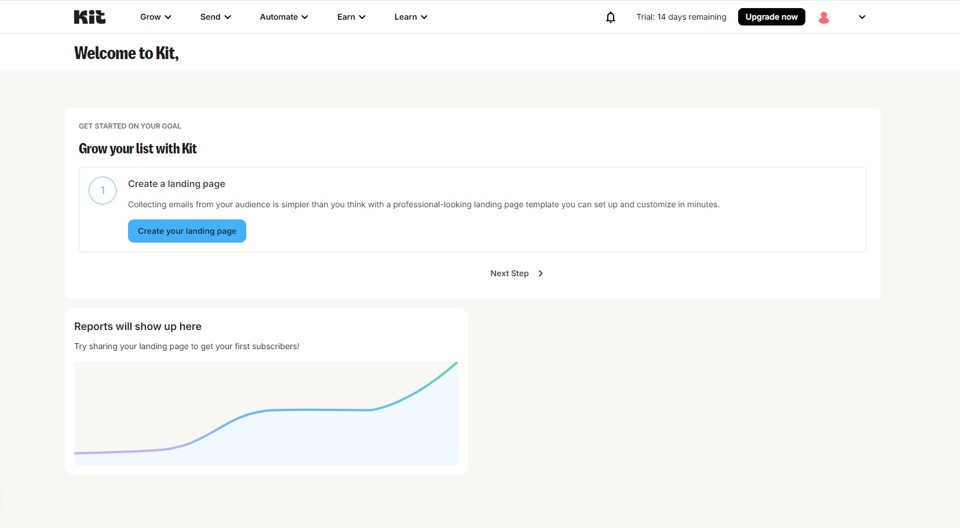
以上でKitへログインができました。
Kitのよくある質問
 Kitのよくある質問をご紹介します。
Kitのよくある質問をご紹介します。
-
前の記事

AWeberの使い方・始め方を徹底解説 価格・特徴・メリットも紹介 2024.11.13
-
次の記事

GetResponseの使い方・始め方を徹底解説 価格・特徴・メリットも紹介 2024.11.20


